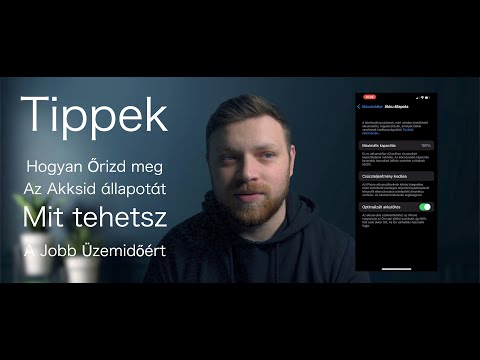Ha 25 MB -nál nagyobb fájlt próbált csatolni a Yahoo! Mail, tudná, hogy ez lehetetlen, mivel a fájlok mérete korlátozott a mellékletekhez. Szerencsére a Yahoo! A Mail integrálva van a Dropboxba, és mostantól lehetőség van hatalmas fájlméretű mellékletek küldésére. Mostantól az e -mail mellékleteit is közvetlenül a Dropboxba mentheti. Győződjön meg róla, hogy sikeresen összekapcsolta a Yahoo! Levelezési fiók a Dropbox -fiókkal a könnyebb és egyszerűbb integráció érdekében. A kezdéshez görgessen le az alábbi 1. lépéshez.
Lépések
1 /2 módszer: Fájl csatolása a Dropboxból

1. lépés. Töltse fel a fájlt a Dropbox -ba
Feltöltheti a fájlt közvetlenül a Dropbox online fiókjába, vagy a helyi Dropbox mappába helyezheti az online szinkronizáláshoz.

2. lépés: Jelentkezzen be a Yahoo! Levelezési fiók.

3. lépés. Írjon új e -mail üzenetet
Bármilyen hosszúságú, bármilyen mennyiségű ember számára. Ha kísérletezni szeretne a fájlok csatolásával, küldjön egyet magának.

4. lépés Csatoljon egy fájlt a Dropboxból
Az e -mail írása ablakban kattintson a melléklet ikonra a melléklet beállításaihoz. Válassza a Megosztás a Dropboxból lehetőséget. Meg kell jelennie egy párbeszédablaknak, amely tartalmazza a Dropbox mappáit. Keresse meg a mappákat, és keresse meg a csatolni kívánt fájlt.
- Egyszerre több fájlt csatolhat a kijelöléssel. A fájlok a kijelölés után kiemelve vagy megjelölve lesznek.
- Több formátumú fájlokat is csatolhat. Dalok, PDF -ek, filmek stb.

5. lépés Kattintson a Választás gombra

6. lépés. Töltse ki az e -mail üzenetet
A választott fájl az e -mail üzenetébe ágyazott Dropbox linken keresztül lesz megosztva. Nem feltétlenül fizikailag csatolva, de a fájl közvetlenül elérhető a megadott linkről.

7. lépés. Küldje el e -mailjét
Érdemes lehet CC -t küldeni, hogy lássa az e -mailt, és megnézze, hogyan működik a link.
2. módszer 2 -ből: Csatolt fájl mentése a Dropboxba

1. lépés: Jelentkezzen be a Yahoo! Levelezési fiók

2. lépés: Nyisson meg egy mellékletet tartalmazó e -mailt
Bármilyen melléklet méretének (ésszerű keretek között) megfelelőnek kell lennie.

3. lépés. Keresse meg a mellékletet
A melléklet az e -mail alján található. Egy gemkapocsot kell látnia a fájl neve mellett.

4. lépés: Töltse le a mellékletet
Kattintson a letöltött linkre a csatolt fájl mellett. Válassza a Mentés a Dropboxba lehetőséget. Megjelenik egy párbeszédablak, ahol megadhatja azt a helyet, ahol a fájl tárolásra kerül a Dropbox mappáiban. Válassza ki a helyet, majd kattintson a Mentés gombra.

5. lépés: Tekintse meg a mellékletet a Dropboxból
Letöltheti a fájlt a Dropbox online fiókjából, vagy a helyi Dropbox mappából a szinkronizálás után.